В първият прозорец Гаранционна карта – избор на документ изберете документа, който желаете да редактирате или разпечатате и натиснете бутон ОК.
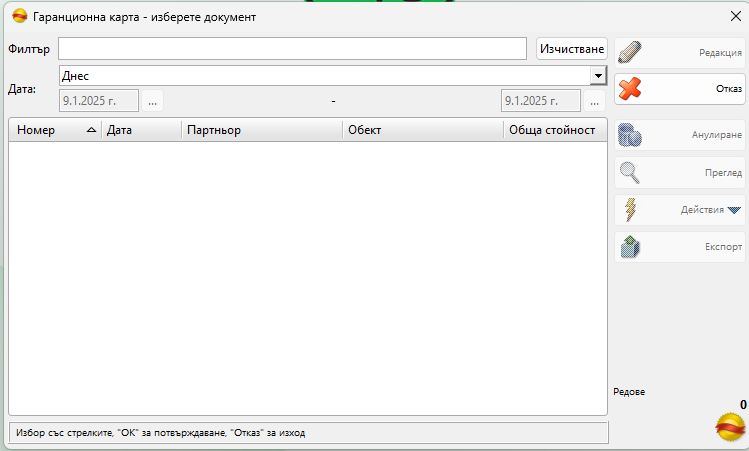
Прозорецът Редакция на гаранционна карта служи за редакция или анулиране на вече издадена гаранционна карта.
Бутон ОК зарежда документа за редакция. Бутон Анулиране служи за изтриване на целия документ. С бутон Трансформиране можете да преобразувате избран документ в документ от друга операция.
Поле Филтър служи за бързо търсене на документ. Чрез директно избиране от клавиатурата на номер на документ, част от име на партньор или обект на екрана ще останат само документите, които отговарят на зададените критерии. Бутон Изчистване премахва зададения филтър.
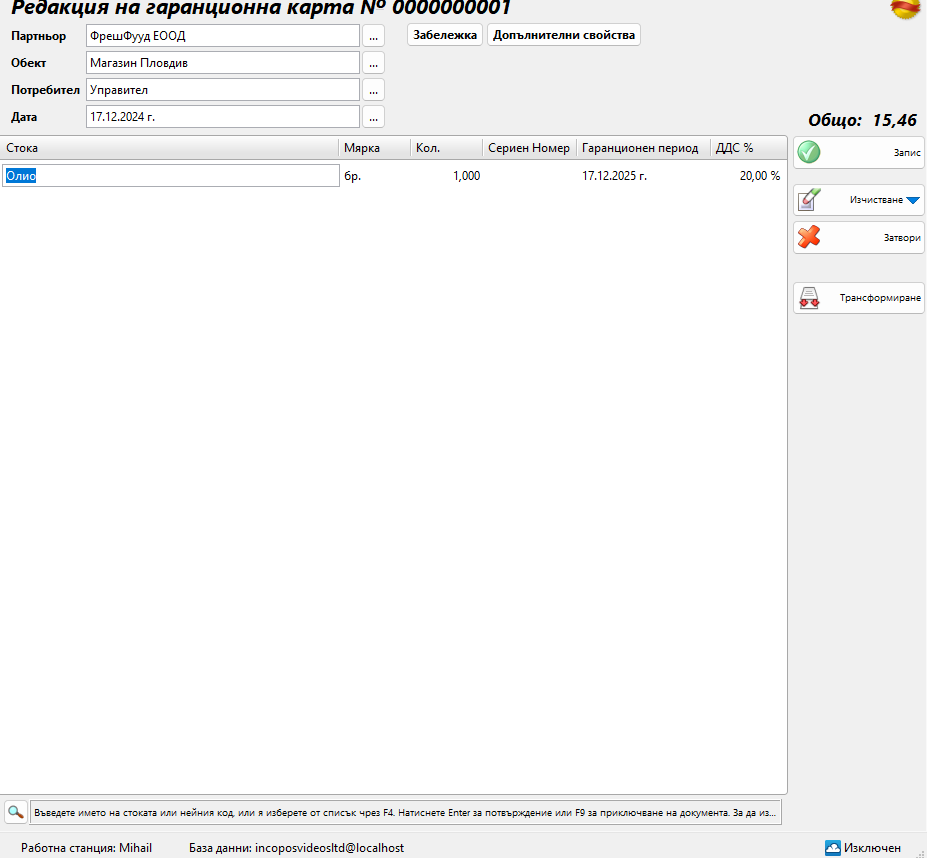
От полето Партньор може да се редактира името на клиента/фирмата, за който е издадена гаранционна карта или да се избере от списък с кратък клавиш F4.
От полето Обект може да се редактира името на обекта, от който са изтеглени количествата или да се избере от списък с кратък клавиш F4.
От полето Потребител може да се редактира името на служителя, който е осъществил операцията или да се избере от списък с кратък клавиш F4.
От полето Стока може да се редактира име на стока или да се изберете от списък с кратък клавиш F4. Ако искате да добавите стока, можете да го направите като въведете нов ред с клавиш Enter.
За да редактирате грешно въведен сериен номер или гаранционен срок, записвате новата стойност в съответната колоната.
За да анулирате ред от документа, записвате „нула“ в колоната за количество на желания ред, а ако запишете „нула“ в колоната за количество на всички редове ще анулирате целия документ.
За да промените датата на документа, щраквате два пъти върху старата дата. Отваря се прозореца Календар, от където можете да изберете дата (с двойно щракване върху датата или с бутона ОК). След затваряне на прозореца Календар новата дата заменя старата в прозореца Редакция.
Записването на документа става с клавиш F9 от клавиатурата.